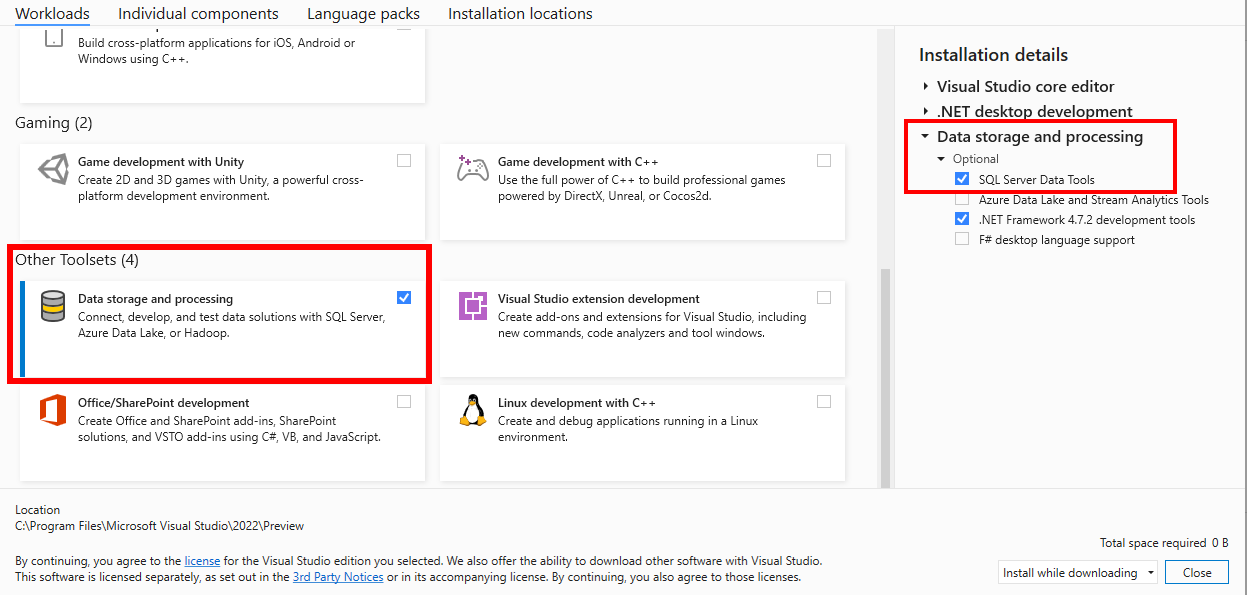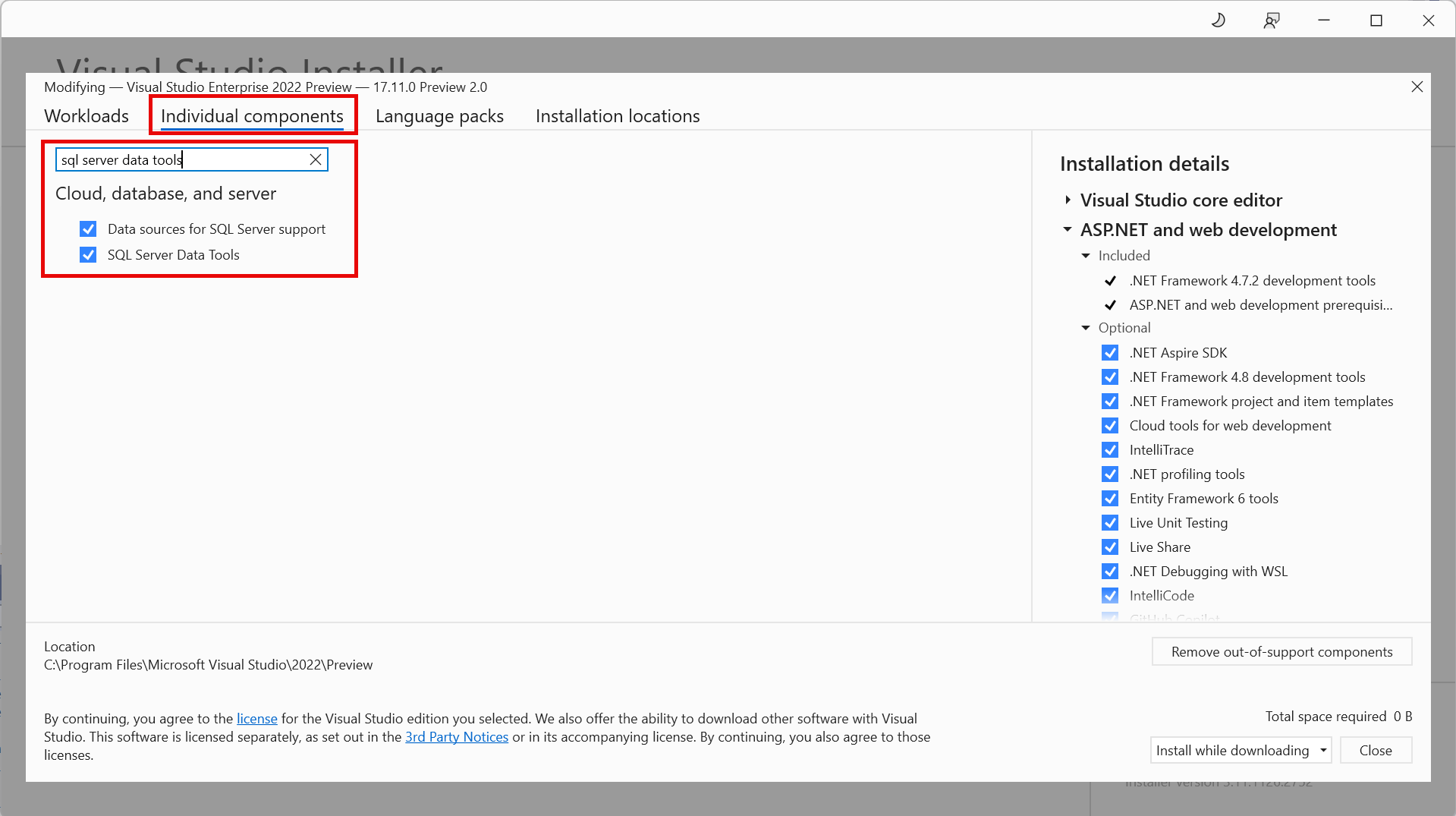적용 대상:SQL Server
Azure SQL Database
Azure SQL Managed Instance
Azure Synapse Analytics
Microsoft Fabric의 SQL 데이터베이스
SSDT(SQL Server Data Tools)는 SQL Server 데이터베이스, Azure SQL 데이터베이스, AS(Analysis Services) 데이터 모델, IS(Integration Services) 패키지 및 RS(Reporting Services) 보고서를 빌드하기 위한 개발 도구 세트입니다. SSDT를 사용하면 다른 애플리케이션 개발 도구와 동일한 프로젝트 컨셉으로 SQL 개체를 설계하고 배포할 수 있습니다. SQL 프로젝트 기능은 CI/CD 파이프라인으로 확장되므로 SqlPackage CLI를 사용하여 데이터베이스 프로젝트의 빌드 및 배포를 자동화할 수 있습니다.
SSDT 및 해당 구성 요소에 대한 릴리스 정보는 Visual Studio 2017, 2019, 2022 및 2026에서 사용할 수 있습니다. 핵심 SSDT 기능에 대한 개요는 SSDT 개요에서 확인할 수 있습니다.
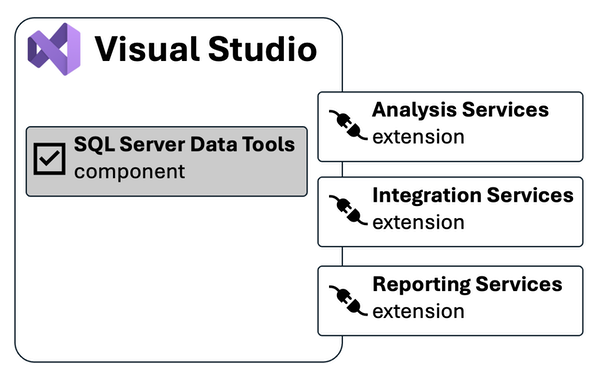
SSDT는 온라인 설치와 오프라인 설치 모두에 대해 Visual Studio 구성 요소로 설치됩니다. Analysis Services, Integration Services 및 Reporting Services 프로젝트는 각 버전에 대해 별도의 확장 기능으로 제공됩니다.
Note
Visual Studio의 SDK 스타일 SQL 프로젝트는 원래 SSDT와 별도로 Visual Studio 2022용 SQL Server Data Tools, SDK 스타일(프리뷰) 기능의 일부로 사용할 수 있습니다. SDK 스타일 프로젝트 형식은 .NET Core에 도입된 새 SDK 스타일 프로젝트를 기반으로 하며 Visual Studio Code용 SQL Database 프로젝트 확장에서 사용하는 형식입니다. 자세한 내용은 SQL Server Data Tools, SDK 스타일(프리뷰)을 참조하세요.
Visual Studio를 사용하여 SSDT 설치
Visual Studio 2026 또는 Visual Studio 2022가 이미 설치된 경우 SSDT를 포함하도록 워크로드 목록을 편집할 수 있습니다. Visual Studio 2022 또는 2026이 설치되어 있지 않은 경우 Visual Studio 2026을 다운로드하여 설치할 수 있습니다.
SSDT를 포함하도록 설치된 Visual Studio 워크로드를 수정하려면 Visual Studio 설치 관리자를 사용합니다.
Visual Studio 설치 관리자를 시작합니다. Windows 시작 메뉴에서 "설치 관리자"를 검색할 수 있습니다.
설치 관리자에서 SSDT를 추가할 Visual Studio 버전에 대해 수정 을 선택합니다.
워크로드 목록의 데이터 스토리지 및 처리에서 SQL Server Data Tools를 선택합니다.
Arm64용 Visual Studio
이제 Windows 11 Arm64에서 Visual Studio를 기본 Arm64 애플리케이션으로 사용할 수 있습니다. Visual Studio 2026에서는 다음과 같은 몇 가지 제한 사항이 있는 Arm64에 SSDT를 사용할 수 있습니다.
- SQL 프로젝트의 T-SQL 파일에는 IntelliSense 및 코드 완성을 사용할 수 없습니다.
- T-SQL 디버거를 사용할 수 없음
- Visual Studio에서 LocalDB에 연결할 수 없음
Arm64 디바이스에 SSDT를 포함하도록 Visual Studio를 설치하거나 구성하려면 다음을 수행합니다.
Arm64 디바이스에 Visual Studio 2026 이상을 설치합니다.
설치 관리자에서 개별 구성 요소 탭을 선택하고 SQL Server Data Tools를 검색합니다.
SQL Server Data Tools를 선택하고 수정을 선택합니다.
Analysis Services, Integration Services 및 Reporting Services용 확장 설치
Analysis Services(SSAS), Integration Services(SSIS) 또는 Reporting Services(SSRS) 프로젝트의 경우 Visual Studio 내에서 확장>를 사용하거나 Marketplace에서 적절한 확장을 설치할 수 있습니다.
Visual Studio 2022 및 2026에 대한 확장은 공유됩니다.
지원되는 SQL 버전
Visual Studio 2026에서 지원되는 SQL 버전:
| 프로젝트 템플릿 | 지원되는 SQL 플랫폼 |
|---|---|
| 관계형 데이터베이스 | SQL Server 2016(13.x) - SQL Server 2025(17.x) Azure SQL 데이터베이스, Azure SQL 관리 인스턴스 Azure Synapse Analytics 전용 풀 Azure Synapse Analytics 서버리스 풀 Microsoft Fabric의 창고 Microsoft Fabric의 SQL 데이터베이스 |
| 분석 서비스 모델 리포팅 서비스 보고서 |
SQL Server 2016(13.x) - SQL Server 2025(17.x) |
| Integration Services 패키지 | SQL Server 2019(15.x) - SQL Server 2025(17.x) |
오프라인 설치
낮은 대역폭 또는 격리된 네트워크와 같이 오프라인 설치가 필요한 시나리오의 경우 오프라인 설치에 SSDT를 사용할 수 있습니다. 다음 두 가지 방법을 사용할 수 있습니다.
- 단일 컴퓨터의 경우 모두 다운로드한 다음, 설치합니다.
- 하나 이상의 컴퓨터에 설치하려면 명령줄에서 Visual Studio 부트스트래퍼를 사용합니다.
자세한 내용은 오프라인 설치를 위한 단계별 지침을 따르세요.
Visual Studio 사용 조건
Visual Studio의 사용 조건 및 사용 사례를 이해하려면 Visual Studio 라이선스 디렉터리를 참조하세요. 예를 들어 SQL Server Data Tools용 Visual Studio Community 버전을 사용하는 경우 Visual Studio 라이선스 디렉터리에서 Visual Studio의 특정 버전에 대한 EULA(최종 사용자 사용권 계약)를 검토하세요.
이전 버전
Visual Studio 2017용 SSDT 또는 SSDT의 이전 버전을 다운로드하고 설치하려면 SQL Server Data Tools의 이전 릴리스(SSDT 및 SSDT-BI)를 참조하세요.
관련 콘텐츠
- SSDT 팀 블로그
- DACFx API 참조
- SQL 데이터베이스 프로젝트 확장 프로그램
- SQL 데이터베이스 프로젝트란?
- SSIS ETL 패키지를 만드는 방법
- Analysis Services 자습서
- 기본 테이블 보고서 만들기(SSRS 자습서)
 도움말 보기
도움말 보기
- SQL에 대한 아이디어: SQL Server를 개선하기 위해 제안할 사항이 있나요?
- Microsoft Q & A(SQL Server)
- DBA Stack Exchange(태그 sql-server): SQL Server 관련 문의 사항
- Stack Overflow(태그 sql-server): SQL 개발 관련 문의 사항
- Microsoft SQL Server 사용 조건 및 정보
- 비즈니스 사용자에 대한 지원 옵션
- 그 밖의 SQL Server 도움말 및 피드백
 SQL 설명서에 참여하세요
SQL 설명서에 참여하세요
SQL 콘텐츠를 직접 편집할 수 있다는 것을 알고 계셨나요? 설명서를 직접 편집하여 개선할 뿐만 아니라, 페이지의 기여자로 인정받을 수 있습니다.
자세한 내용은 Microsoft Learn 설명서 편집에 관한 정보를 참조하세요.